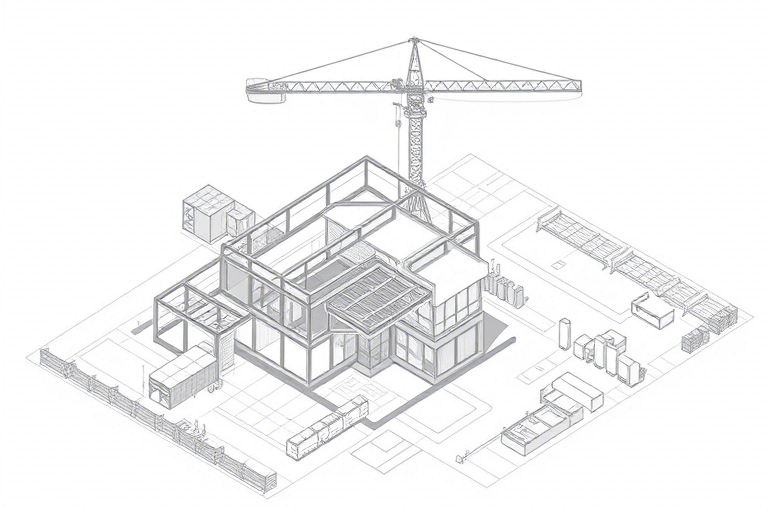看CAD施工图软件怎么用?新手入门到精通的全流程指南
在建筑、结构、机电等工程领域,CAD(Computer-Aided Design)施工图是项目实施的核心载体。无论是设计师、施工员、监理还是造价工程师,掌握如何高效阅读和理解CAD施工图至关重要。那么,看CAD施工图软件到底该怎么用?本文将从基础认知、常用软件介绍、操作技巧、常见问题解析到进阶应用,为你系统梳理整个流程,帮助你从零开始快速上手,最终实现精准识图、高效协作。
一、为什么需要专门的CAD施工图软件?
很多人误以为打开一个DWG文件就能直接看懂图纸,但实际上,CAD施工图包含大量专业信息:尺寸标注、材料符号、构件编号、节点详图、图层管理、文字说明……这些都需要通过专业的CAD软件进行解析与交互。普通办公软件无法识别其复杂结构,而专业软件如AutoCAD、浩辰CAD、中望CAD等则具备强大的图形编辑、测量、查询、打印等功能,是工程人员不可或缺的数字工具。
二、主流CAD施工图软件有哪些?如何选择?
目前市面上主流的CAD软件主要包括:
- AutoCAD(Autodesk):行业标准,功能全面,兼容性强,适合大型设计院及复杂项目。
- 浩辰CAD:国产优秀替代品,界面友好,性价比高,支持多种格式转换,适合中小型企业。
- 中望CAD:同样为国产主力,与AutoCAD高度兼容,适合预算有限但追求效率的用户。
- Revit(BIM):虽然不是传统CAD,但在现代施工图表达中越来越重要,尤其适用于装配式建筑和绿色施工场景。
选择建议:
- 如果单位已有AutoCAD体系,优先使用原生版本以保证数据一致性;
- 如果是初次接触或预算有限,可尝试浩辰或中望,学习曲线平缓且免费试用期长;
- 若涉及BIM协同设计,应考虑Revit或其衍生产品(如Navisworks)。
三、第一步:安装与环境配置
确保你的电脑满足基本要求(建议CPU i5以上、内存8GB+、显卡独立显卡),然后下载并安装选定的CAD软件。安装完成后,建议进行以下设置:
- 设置默认字体路径,避免中文乱码;
- 启用图层管理器,按专业分层(如建筑、结构、水电)便于查看;
- 调整视口缩放比例(如1:100、1:50)以便看清细节;
- 开启“捕捉”和“对象追踪”功能提高绘图/测量精度。
四、第二步:熟悉界面与核心功能
大多数CAD软件界面类似,主要分为:
- 菜单栏:提供文件操作、编辑命令、视图控制等;
- 工具栏:快捷按钮,提升效率;
- 命令行:输入指令快速执行任务;
- 状态栏:显示当前坐标、单位、捕捉状态等;
- 图层面板:决定哪些内容可见、可编辑。
关键操作练习:
- 使用ZOOM命令放大缩小图形;
- 用PAN命令平移画面;
- 通过LAYER命令开关图层(比如只看结构梁板);
- 使用MEASUREGEOM命令测量距离、面积、角度;
- 查找特定图元:Ctrl+F 或 FIND 命令定位文本或块。
五、第三步:如何高效阅读CAD施工图?
看图不是简单地浏览,而是有逻辑地分析。推荐以下步骤:
1. 查看图名、比例、日期、签字页
这是最基础的信息,确认图纸是否完整、版本是否最新,是否有审核人签名,避免用错图纸导致返工。
2. 分析图层结构
不同颜色、线型代表不同专业内容。例如:
- 红色:钢筋或结构构件;
- 蓝色:给排水管道;
- 绿色:电气线路;
- 灰色:建筑轮廓。
利用图层管理器逐个关闭/打开,聚焦于某一部分进行深入理解。
3. 理解标注与符号体系
CAD图中的尺寸标注必须结合《建筑工程制图标准》来解读。常见符号包括:
- Φ表示直径;
- 注释框中的“C20”表示混凝土强度等级;
- 钢筋代号如HRB400E表示热轧带肋钢筋;
- 节点详图需对照索引图号查阅。
4. 关注细节构造与节点图
大样图(如楼梯节点、梁柱交接处)往往隐藏着施工难点,务必逐项核对尺寸、配筋、做法说明。
5. 使用“鸟瞰视图”辅助整体把握
多数CAD软件支持鸟瞰图功能(如AutoCAD中的“Viewport”),可以快速跳转至任意区域,防止遗漏重要信息。
六、第四步:常见问题与解决方法
问题1:打开图纸后看不到任何内容?
原因可能是图层被关闭、图形在极远位置、或单位不一致。解决办法:
- 检查图层状态,确保所有必要图层可见;
- 输入命令“Z”再输入“A”,自动缩放到全部图形范围;
- 查看图纸单位是否为毫米(mm),如果不是请统一转换。
问题2:图纸太密乱,难以分辨各部分?
建议:
- 使用“图层隔离”功能,仅保留当前关注的专业图层;
- 设置透明度(Layer Transparency),让背景层略模糊,突出重点;
- 导出PDF时按图层分类输出,便于打印或分享。
问题3:无法测量某些线段长度?
可能原因:该线段属于块(Block)或不可见图层。解决方式:
- 分解块(EXPLODE命令)后再测量;
- 切换到对应图层再测量。
七、第五步:进阶技巧——提升效率的关键
熟练掌握以下技巧,能让你的看图效率翻倍:
- 使用快捷键:如Ctrl+C复制、Ctrl+V粘贴、Ctrl+Z撤销、F2切换命令行;
- 创建自定义模板:预先设定好常用的图层、文字样式、标注样式,节省每次新建时间;
- 批量查找替换:用Find命令快速定位图纸中所有特定文字或编号;
- 插入外部参照(Xref):当多个专业图纸需要联动查看时,可用此功能整合多张图;
- 导出为PDF或图像:方便分享给非CAD用户或嵌入报告文档。
八、实战案例:如何看懂一份结构施工图?
假设你拿到一份框架结构的楼层平面图:
- 先看标题栏:确定楼层数、轴网编号、设计单位;
- 打开“结构”图层,观察梁、柱、板的位置关系;
- 注意钢筋符号:如KL1(2)表示第1号框架梁,两跨,配筋标注清楚;
- 核对节点详图:如梁柱交接处钢筋锚固长度是否符合规范;
- 对比建筑图与结构图:是否存在冲突(如墙体与梁打架)。
这种交叉验证能力,正是高水平工程师的体现。
九、未来趋势:从二维到三维,从CAD到BIM
随着BIM技术普及,越来越多项目采用三维建模方式表达施工意图。尽管传统CAD仍是基础,但了解BIM平台(如Revit、广联达BIM5D)有助于你在未来竞争中占据优势。建议逐步过渡,同时保持对CAD技能的巩固。
总之,看CAD施工图软件并不是简单的“点开看”,而是一个融合专业知识、软件操作能力和工程思维的过程。只有掌握了正确的流程和方法,才能真正发挥其价值,为项目的顺利推进保驾护航。
如果你正在寻找一款稳定、易用、功能强大又支持多人协作的CAD工具,不妨试试蓝燕云:https://www.lanyancloud.com。它不仅支持多种CAD格式在线预览,还提供云端存储、权限管理、批注共享等功能,非常适合团队远程协作和移动端查看。现在就去免费试用吧,体验真正的数字化施工图管理!